
La vecchia finestra delle proprietà di Windows esiste da molto tempo. In Windows 8 e 10, probabilmente sarebbe stata una buona idea spostare alcune di queste impostazioni nella nuova app Impostazioni, ma ovviamente non è successo. Per fare qualcosa di utile, dovrai immergerti nel buon vecchio pannello di controllo.
Configurare le impostazioni del mouse principale
RELAZIONATO: Le impostazioni di Windows 10 sono un disastro e Microsoft non sembra preoccuparsene
Su Windows 7 o versioni successive, premi Start, digita "pannello di controllo", quindi fai clic sul collegamento risultante.

Nell'angolo in alto a destra della finestra "Pannello di controllo", modifica il menu a discesa "Visualizza per" in "Icone grandi" per rendere le cose molto più facili da navigare, quindi fai doppio clic sull'app "Mouse".
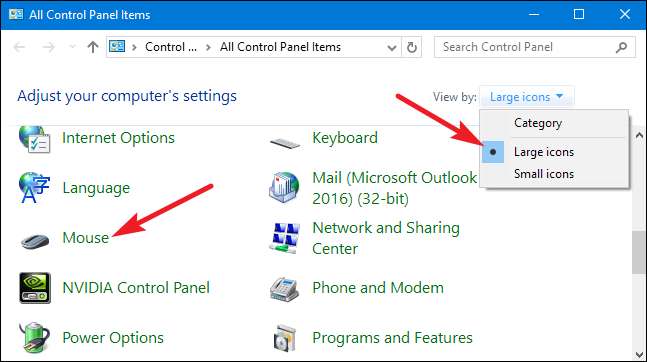
Bottoni
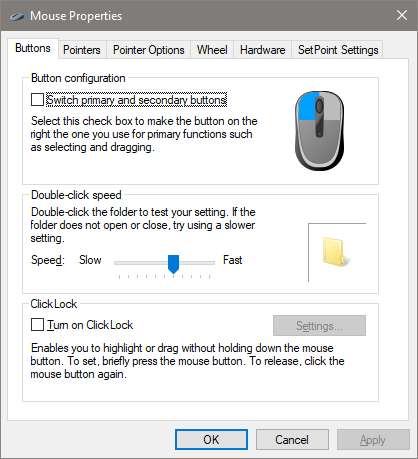
La scheda "Pulsanti" offre tre opzioni e sono abbastanza autoesplicative. "Cambia pulsanti primari e secondari" scambia le funzioni di clic sinistro e destro, il che è comodo se utilizzi il mouse con la mano sinistra.
L'impostazione "Velocità doppio clic" regola la distanza tra i clic per le azioni di doppio clic su tutti i file e le cartelle di Windows. Impostalo lento o veloce in base alle tue preferenze: gli utenti Windows meno esperti tendono a preferire un clic più lento.
L'impostazione "Blocco clic" consente di utilizzare la funzione di clic e trascina senza tenere premuta l'opzione di clic sinistro predefinita. La maggior parte degli utenti non vorrebbe che questa opzione fosse abilitata, ma può essere molto utile se il dito o la mano è affaticato o ha problemi a tenere premuto il pulsante del mouse durante il trascinamento.
Puntatori
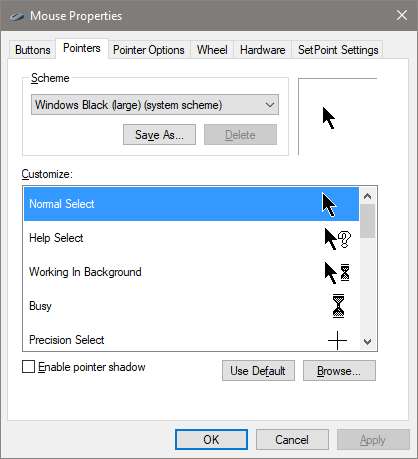
La scheda "Puntatori" consente di modificare l'aspetto del puntatore del mouse e dei cursori contestuali che lo accompagnano. Le varie raccolte di puntatori e cursori nel menu a discesa "Schema" sono ciò che la maggior parte delle persone desidera: è possibile passare a un puntatore bianco o nero per un migliore contrasto nelle finestre o ingrandire o ridurre il cursore in base alla propria visione.
Sotto l'elenco "Personalizza", puoi modificare i singoli puntatori e cursori all'interno dello schema. Evidenzia un puntatore o uno strumento contestuale, fai clic sul pulsante "Sfoglia", quindi seleziona un'immagine alternativa dalla cartella predefinita o una cartella diversa se hai scaricato alcune immagini interessanti che desideri utilizzare.
Opzioni puntatore
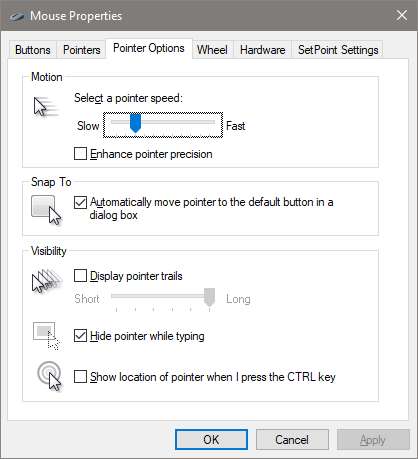
La scheda "Opzioni puntatore" consente di controllare varie impostazioni relative al puntatore sullo schermo.
L'opzione "Velocità puntatore" nella categoria "Movimento" è probabilmente l'impostazione più comunemente regolata in questa guida. Spostando il cursore a sinistra oa destra, il cursore si sposta più lentamente o più velocemente, rispettivamente, rispetto al movimento fisico del mouse.
RELAZIONATO: Che cos'è "Migliora la precisione del puntatore" in Windows?
L'opzione "Migliora la precisione del puntatore" merita particolare attenzione. Con questa opzione abilitata, Windows accelera maggiormente il puntatore per movimenti più veloci del mouse, rendendo possibile l'utilizzo del mouse in uno spazio fisico più piccolo. È un'opzione utile, in particolare se hai un monitor di grandi dimensioni, ma disabilitare questa opzione può essere utile per designer e giocatori che desiderano un controllo più specifico con una relazione uno a uno tra il movimento della mano e del mouse. Per un'analisi più complessa di questa funzione, assicurati di farlo consulta l'articolo How-To Geek su Migliora la precisione del puntatore .
L'opzione "Aggancia a" sposta il puntatore sul pulsante della finestra di dialogo predefinita ogni volta che viene visualizzata una nuova finestra. Molte persone preferiscono che questa impostazione sia lasciata attiva perché significa spostare meno il mouse. Alcune persone, tuttavia, trovano un po 'sconcertante che il loro puntatore venga spostato per loro.
Le opzioni nel gruppo "Visibilità" rendono il puntatore più evidente sullo schermo in vari modi. L'opzione "Scie del puntatore" lascia "immagini residue" del puntatore mentre è in movimento, facilitando il tracciamento per chi ha difficoltà di vista o utilizza un piccolo schermo. L'opzione "Nascondi puntatore durante la digitazione" è autoesplicativa e preferita dalla maggior parte delle persone che digitano molto. L'ultima opzione consente di premere il pulsante Ctrl in qualsiasi momento per evidenziare la posizione del puntatore. È utile se hai difficoltà di vista.
Ruota
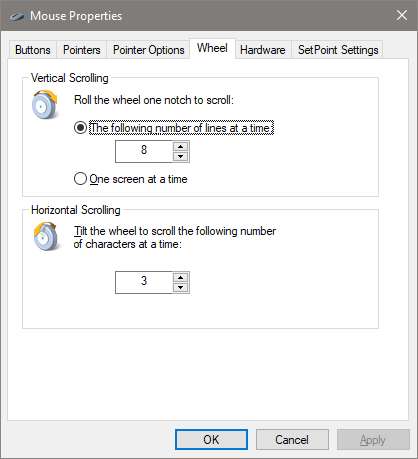
La scheda "Rotella" riguarda esclusivamente la rotellina del mouse. Le opzioni nel gruppo "Scorrimento verticale" ti consentono di controllare cosa succede quando fai scorrere la rotellina del mouse mentre guardi pagine lunghe. Per impostazione predefinita, quando si fa scorrere la rotellina del mouse di un "clic", scorre tre righe di testo. Puoi modificare quel valore qui, o anche impostare la rotella per spostare un intero schermo di testo alla volta.
Le opzioni nella sezione "Scorrimento orizzontale" controllano cosa succede quando muovi la rotellina di scorrimento lateralmente (supponendo che il tuo mouse lo supporti). Per impostazione predefinita, premendo la rotella di scorrimento di lato si sposta la pagina orizzontalmente di tre caratteri. Puoi regolare quel valore qui.
Hardware
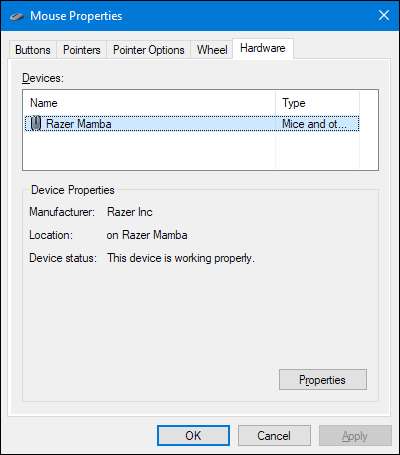
La scheda "Hardware" consente di visualizzare le proprietà del mouse o dei mouse collegati al computer. È necessario solo se stai risolvendo i problemi con l'hardware.
Configurare le impostazioni di accessibilità
Ci sono anche una serie di impostazioni del mouse che puoi configurare tramite le impostazioni di accessibilità del tuo PC. Sebbene queste impostazioni siano più mirate a rendere il mouse più facile da usare per le persone con disabilità, chiunque potrebbe trovare alcune opzioni utili qui.
Tornati nella finestra principale del "Pannello di controllo", fare clic sul collegamento "Centro accessibilità" e, nella finestra successiva, fare clic sull'opzione "Rendi il mouse più facile da usare".
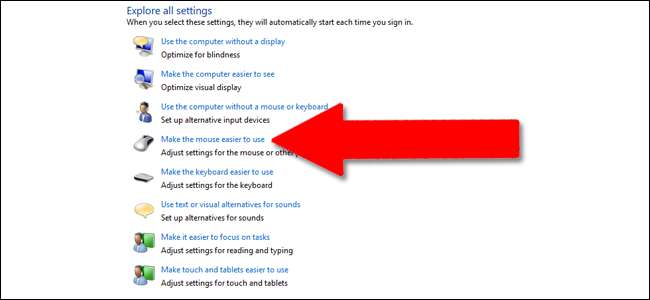
La finestra "Rendi il mouse più facile da usare" contiene una serie di impostazioni utili.

Puntatori del mouse
Questa sezione è una versione più piccola e più mirata della scheda "Puntatori" nel menu completo delle impostazioni del mouse, che offre i cursori principale bianco, nero e invertito in tre dimensioni.
Tasti del mouse
L'opzione "Attiva i tasti del mouse" in questa sezione consente di utilizzare il tastierino numerico a 10 tasti sulla tastiera di dimensioni standard per spostare il cursore. È solo un'opzione pratica se non puoi utilizzare alcun mouse o dispositivo di puntamento. Sulla maggior parte dei laptop (che non hanno il layout più grande con un tastierino numerico destro) non sarà possibile utilizzare questa funzione.
Semplifica la gestione di Windows
L'opzione "Attiva una finestra passandoci sopra con il mouse" è molto utile se gestisci più finestre. Ti consente di spostare lo stato attivo di Windows su un'applicazione specifica senza fare clic sulla finestra dell'app. Devi solo spostare il puntatore nell'area di destra. Un piccolo ritardo ti impedisce di attivare accidentalmente una finestra mentre ti sposti per passare a un'altra.
L'attivazione dell'opzione "Impedisci la disposizione automatica delle finestre" disattiva il ridimensionamento automatico della finestra "snap" in Windows 8 e Windows 10. È un'opzione popolare per coloro a cui non piacciono le modifiche all'interfaccia di nuovo stile nelle versioni successive del sistema operativo.
Controlla gli strumenti per il mouse di terze parti

Se si utilizza un mouse di Logitech o di un altro fornitore come Razer o Corsair, probabilmente viene fornito con un software che viene eseguito su Windows per controllare quei dispositivi specifici. Le impostazioni in queste applicazioni di terze parti sovrascrivono le impostazioni predefinite del mouse in Windows. Consultare il manuale dell'utente o la sezione della guida in linea del produttore per indicazioni su questi programmi specifici.







